vs code启用智能提示和代码补全的方法如下:1. 确保安装对应语言的语言服务器扩展(如python、java extension pack)并检查其状态;2. 在设置中启用快速建议(editor.quicksuggestions)并配置触发字符(editor.suggestontriggercharacters);3. 设置代码片段建议位置(editor.snippetsuggestions)和插入模式(editor.suggest.insertmode);4. 针对特定语言配置路径和构建选项(如python.pythonpath、java.home);5. 排查问题时查看output面板日志、重新加载窗口或更新扩展;6. 优化补全排序可通过调整localitybonus和suggestselection设置;7. 可通过filteredtypes禁用不需要的提示类型或禁用冲突扩展;8. 若代码补全失效,可尝试重启vs code、检查设置、更新软件或更换语言服务器;9. 自动补全符号可通过设置autoclosingbrackets、autoclosingquotes等控制;10. 使用snippets提升效率需配置用户代码片段文件并定义prefix和body;11. 大小写匹配由语言服务器决定,部分可通过matchonwordstartonly设置影响。
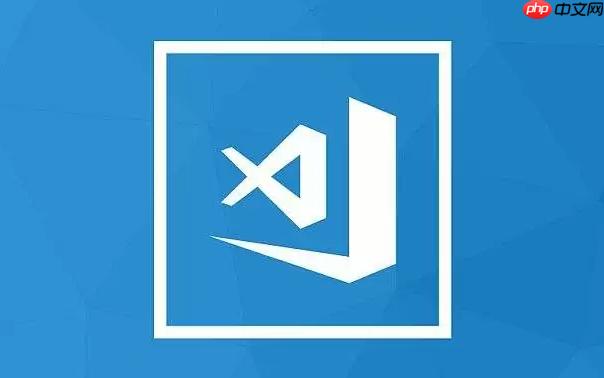
VS Code启用智能提示和代码补全,简单来说,就是配置一下,确保你的语言服务器正常工作,然后稍微调整一下设置,就能拥有一个高效的代码编写体验。
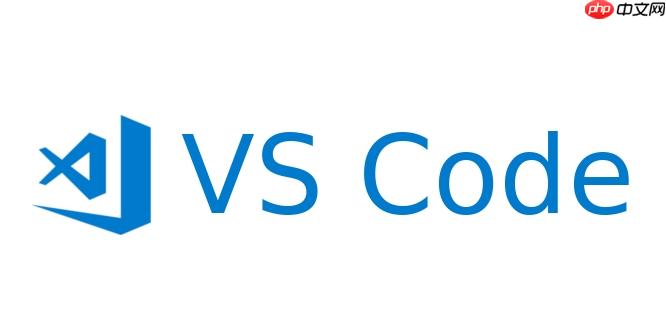
解决方案:

检查语言服务器状态:
调整VS Code设置:
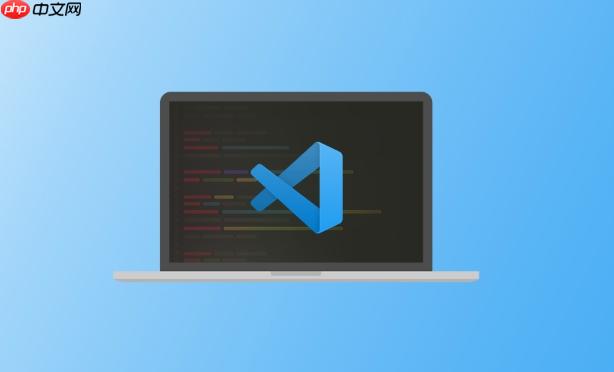
File -> Preferences -> Settings 或者 Ctrl + ,)。editor.quickSuggestions,确保以下选项都勾选上:strings、comments、other。这会让VS Code在输入字符串、注释或其他代码时,也显示快速建议。editor.suggestOnTriggerCharacters,确保该选项为true。这意味着当你在输入特定字符(比如.、->)时,VS Code会自动触发代码补全。editor.snippetSuggestions,将其设置为"top"或者"bottom",这样代码片段建议会显示在补全列表的顶部或底部,方便你快速使用。editor.suggest.insertMode,设置为"insert",这样补全时会插入代码,而不是替换已有的代码。editor.suggest.localityBonus和editor.suggestSelection,但这通常不是必须的。针对特定语言的设置:
python.pythonPath来设置。java.home来设置JDK路径。同时,检查java.configuration.updateBuildConfiguration是否设置为"automatic",让VS Code自动更新构建配置。javascript.validate.enable和typescript.validate.enable是否都为true,确保启用了代码验证。解决常见问题:
VS Code智能提示不工作?如何排查语言服务器问题?
查看Output面板:
View -> Output),然后在下拉菜单中选择对应的语言服务器(比如Python、Java Language Server)。检查扩展设置:
File -> Preferences -> Settings 或者 Ctrl + ,),搜索对应的扩展名称,查看是否有需要配置的选项。重新加载窗口:
Developer: Reload Window命令(Ctrl + Shift + P 或者 Cmd + Shift + P)来重新加载窗口。禁用冲突的扩展:
更新扩展:
检查项目配置:
pom.xml或者build.gradle文件,Python项目可能需要读取requirements.txt文件。查看VS Code的开发者工具:
Help -> Toggle Developer Tools)。代码补全候选列表排序不合理?如何优化VS Code的代码提示排序?
调整editor.suggest.localityBonus:
true,这意味着VS Code会优先显示与当前代码位置更接近的候选列表。false,禁用基于位置的排序。调整editor.suggestSelection:
"recentlyUsedByPrefix",这意味着VS Code会优先显示你最近使用过的,并且与你的输入前缀匹配的候选列表。"recentlyUsed",让VS Code优先显示你最近使用过的候选列表,而不考虑前缀匹配。或者设置为"first",始终显示第一个匹配的候选列表。使用editor.suggest.filterGracefulCompletion:
true,这意味着VS Code会允许模糊匹配,即使你的输入与候选列表不完全匹配,也会显示候选列表。false,禁用模糊匹配,只显示完全匹配的候选列表。安装更强大的代码补全扩展:
kite扩展,它可以根据你的代码上下文提供更准确的代码补全。Codota扩展,它可以根据你的代码习惯提供更智能的代码补全。清理VS Code缓存:
%APPDATA%\Code\Cache(Windows)或者$HOME/.config/Code/Cache(Linux/macOS)目录。自定义代码片段:
File -> Preferences -> User Snippets来创建自定义代码片段。如何禁用VS Code中不需要的代码提示?
使用editor.suggest.filteredTypes:
"method"添加到这个设置中。File -> Preferences -> Settings 或者 Ctrl + ,),搜索editor.suggest.filteredTypes,然后点击Edit in settings.json,添加如下配置:"editor.suggest.filteredTypes": {
"method": true
}function、variable、class、interface、module、property、enum、enumMember、constant、unit、value、keyword、snippet、text、color、file、reference、folder、typeParameter、tag、attribute、value。禁用特定扩展的提示:
@ext:加上扩展的ID,比如@ext:ms-python.python,然后找到与代码提示相关的设置,将其禁用。使用.vscodeignore文件:
.vscodeignore文件来实现。.vscodeignore的文件,然后将要排除的文件或文件夹添加到这个文件中。调整语言服务器设置:
python.jediEnabled设置,禁用Jedi代码补全引擎,然后使用其他代码补全引擎。java.completion.enabled设置,禁用Java代码补全功能。使用editor.wordBasedSuggestions:
true,这意味着VS Code会根据当前文档中的单词提供代码提示。false,禁用基于单词的代码提示。VS Code代码补全突然失效?如何恢复代码提示功能?
重启VS Code:
检查扩展是否启用:
View -> Extensions 或者 Ctrl + Shift + X)中查看扩展是否启用。检查扩展是否报错:
View -> Output)中查看扩展是否报错。重新安装扩展:
检查VS Code设置:
editor.quickSuggestionseditor.suggestOnTriggerCharacterseditor.snippetSuggestionseditor.suggest.insertMode检查项目配置:
更新VS Code:
检查是否有冲突的扩展:
查看VS Code的日志:
Help -> Toggle Developer Tools来查看VS Code的日志。尝试使用不同的语言服务器:
Pylance或者Jedi。如何设置VS Code自动补全括号、引号等符号?
使用editor.autoClosingBrackets:
"languageDefined",这意味着VS Code会根据编程语言的定义来自动补全括号。"always",让VS Code始终自动补全括号。或者设置为"never",禁用自动补全括号。File -> Preferences -> Settings 或者 Ctrl + ,),搜索editor.autoClosingBrackets,然后选择你需要的选项。使用editor.autoClosingQuotes:
"languageDefined",这意味着VS Code会根据编程语言的定义来自动补全引号。"always",让VS Code始终自动补全引号。或者设置为"never",禁用自动补全引号。editor.autoClosingQuotes,然后选择你需要的选项。使用editor.autoSurround:
"languageDefined",这意味着VS Code会根据编程语言的定义来自动包围选中的文本。"always",让VS Code始终自动包围选中的文本。或者设置为"never",禁用自动包围选中的文本。editor.autoSurround,然后选择你需要的选项。使用editor.matchBrackets:
true,这意味着VS Code会高亮显示匹配的括号。false,禁用高亮显示匹配的括号。editor.matchBrackets,然后选择你需要的选项。安装相关扩展:
Auto Close Tag扩展可以自动补全HTML/XML标签。VS Code如何设置代码片段(Snippets)以提高代码编写效率?
打开用户代码片段设置:
Ctrl+Shift+P(或者Cmd+Shift+P在Mac上),输入snippets,然后选择Preferences: Configure User Snippets。javascript.json、python.json等。你也可以选择New Global Snippets file...创建一个全局的代码片段文件。编写代码片段:
"Snippet Name": {
"prefix": "shortcut",
"body": [
"// Your code here",
"console.log('$1');",
"$2"
],
"description": "Description of the snippet"
}Snippet Name:代码片段的名称,用于在代码片段列表中显示。prefix:触发代码片段的快捷方式。当你输入这个快捷方式并按下Tab键时,代码片段会被插入到你的代码中。body:代码片段的内容。这是一个字符串数组,每一行表示代码片段的一行代码。description:代码片段的描述,用于在代码片段列表中显示。$1、$2等:占位符,表示光标的位置。当你插入代码片段后,光标会首先停留在$1的位置,按下Tab键可以跳转到下一个占位符。$0表示代码片段插入后的最终光标位置。示例:创建一个console.log的代码片段:
"Console Log": {
"prefix": "log",
"body": [
"console.log('$1');",
"$2"
],
"description": "Log output to console"
}log并按下Tab键时,VS Code会自动插入console.log('');,并且光标会停留在引号之间,方便你输入要输出的内容。使用代码片段:
prefix),然后按下Tab键。VS Code会自动插入你定义的代码片段。高级用法:
$TM_FILENAME表示当前文件名,$TM_CURRENT_YEAR表示当前年份。共享代码片段:
VS Code代码补全对大小写敏感吗?如何设置大小写匹配?
editor.suggest.matchOnWordStartOnly 设置:
false),这意味着代码补全会匹配单词的任何部分,而不仅仅是开头。true。File -> Preferences -> Settings 或者 Ctrl + , ),搜索 editor.suggest.matchOnWordStartOnly,然后根据需要进行设置。大小写敏感性取决于语言服务器:
针对特定语言的设置示例:
typescript.preferences.caseSensitiveCompletions 设置,但这个设置可能不会总是生效。python.jediEnabled 设置,然后使用 Jedi 语言服务器,它可能提供更细粒度的控制。使用代码片段 (Snippets) 来强制大小写:
考虑使用更智能的代码补全工具:
以上就是vscode如何启用智能提示_代码补全优化设置的详细内容,更多请关注php中文网其它相关文章!

每个人都需要一台速度更快、更稳定的 PC。随着时间的推移,垃圾文件、旧注册表数据和不必要的后台进程会占用资源并降低性能。幸运的是,许多工具可以让 Windows 保持平稳运行。




Copyright 2014-2025 https://www.php.cn/ All Rights Reserved | php.cn | 湘ICP备2023035733号